3. 创建应用
注册成功后我们创建应用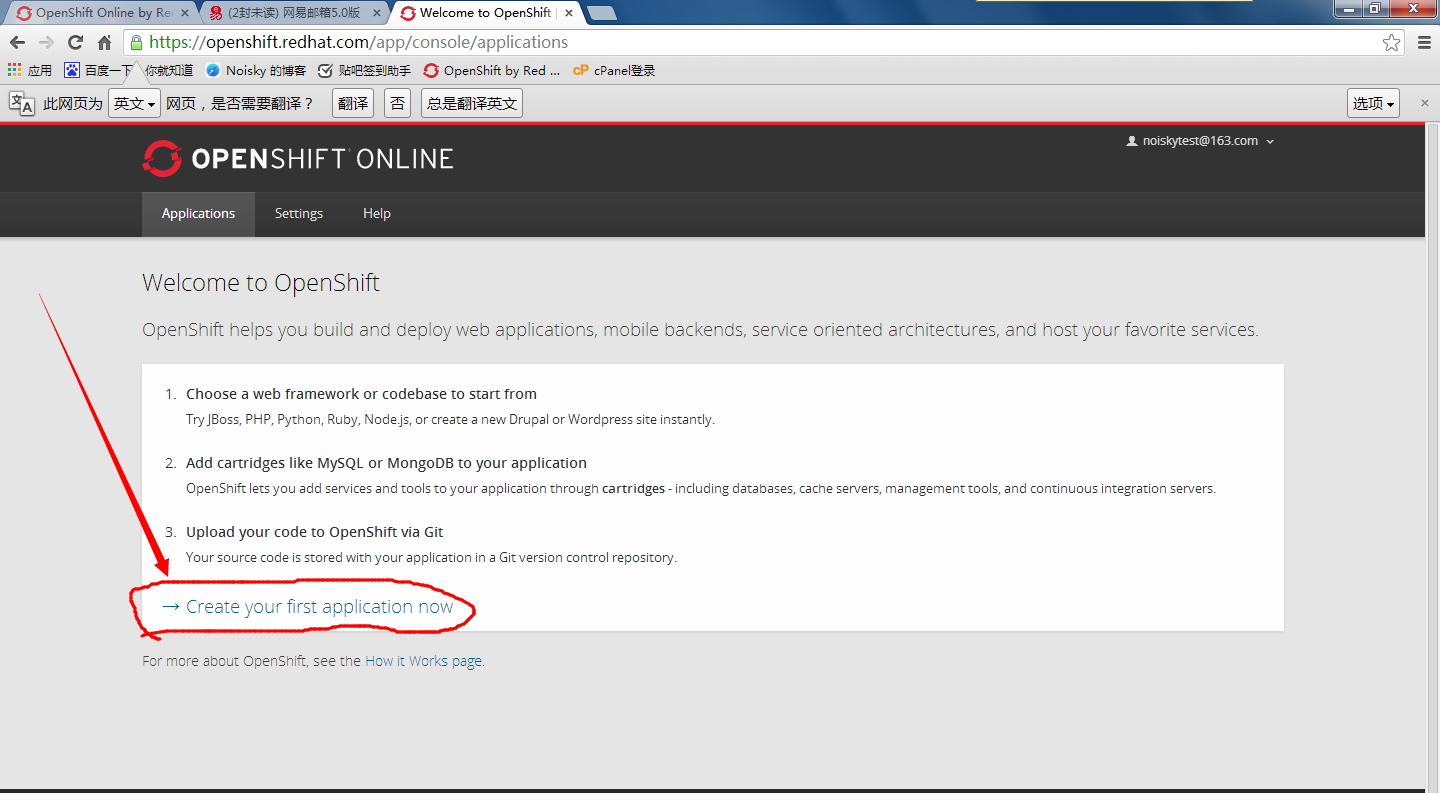
这里有好多选项,我们往下拉,选择PHP5.3(注意,鉴于PHP5.3缓存现象严重,数据库容易出错,建议选择PHP5.4版本,教程是以前写的,我就不改了。)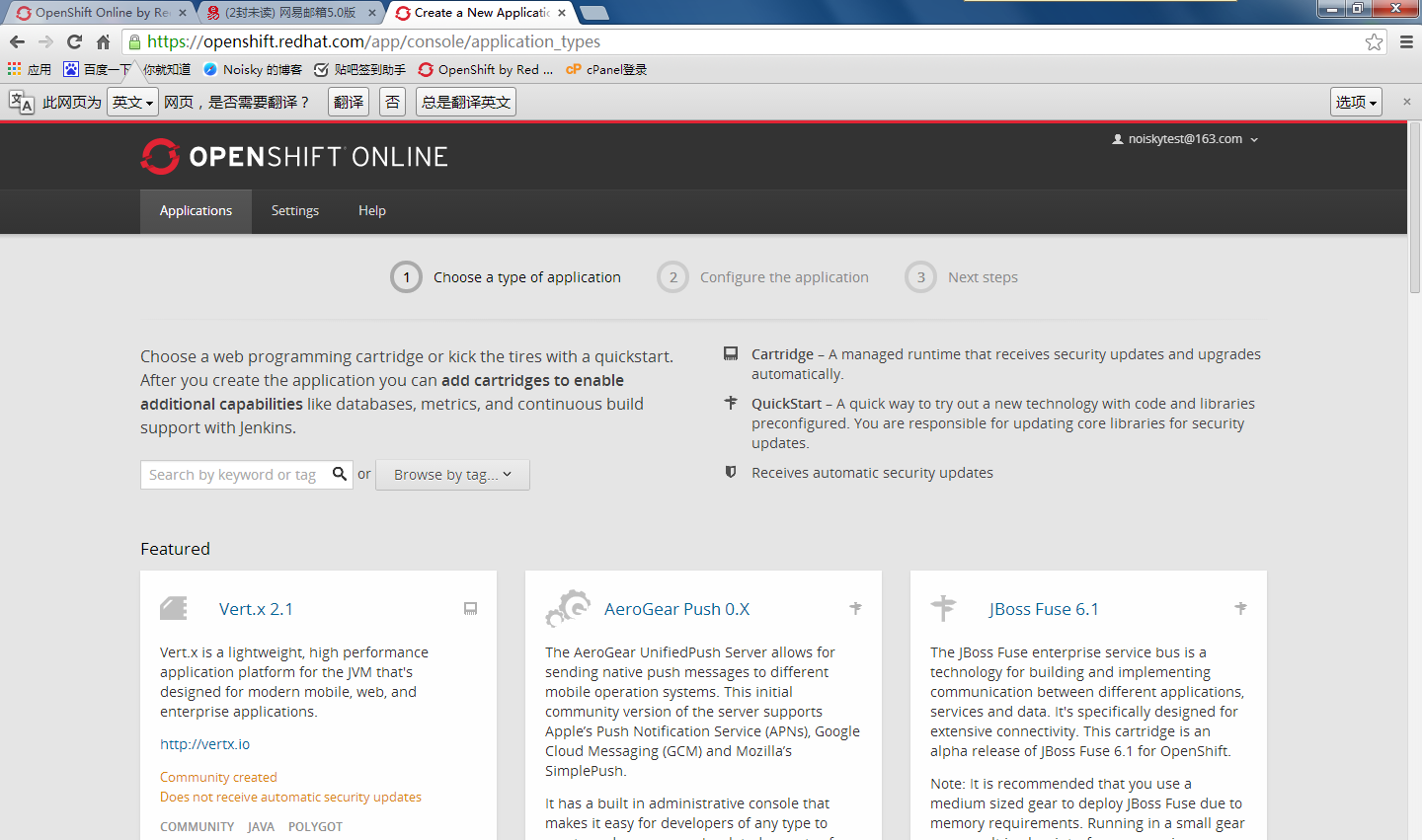
选择PHP5.3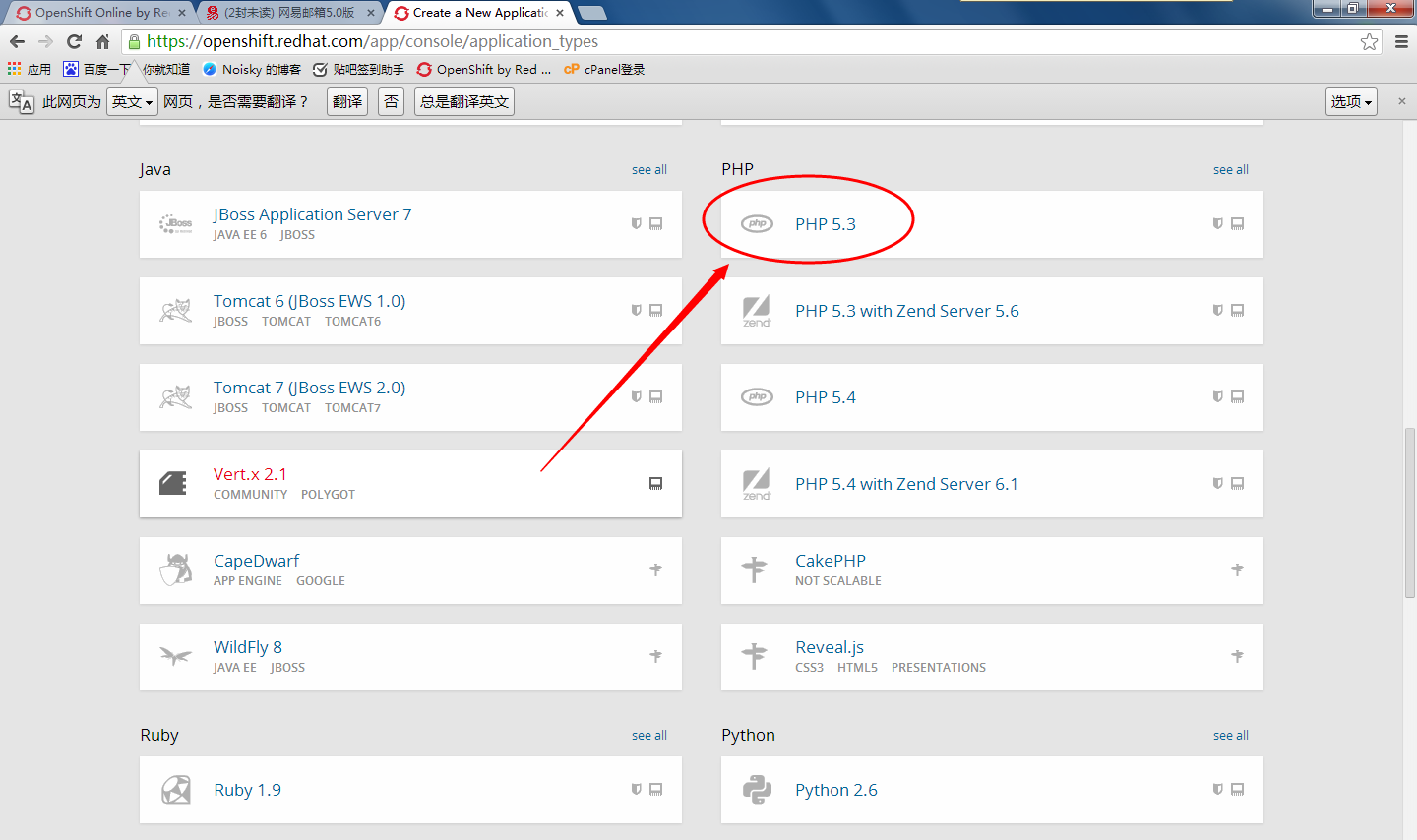
第一个空是应用名字,随意;第二个是你的域名,填你记得住的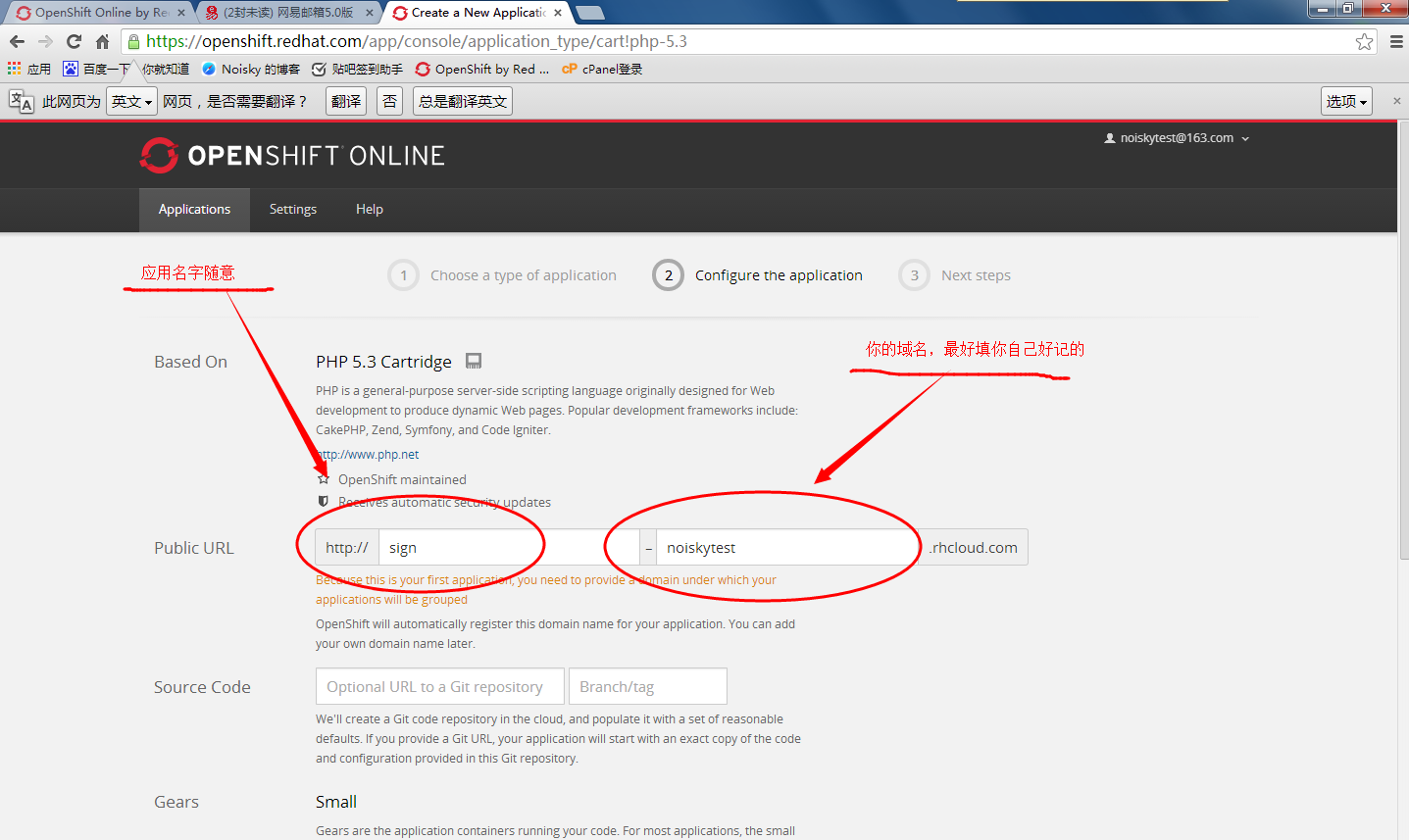
然后往下拉,点击创建应用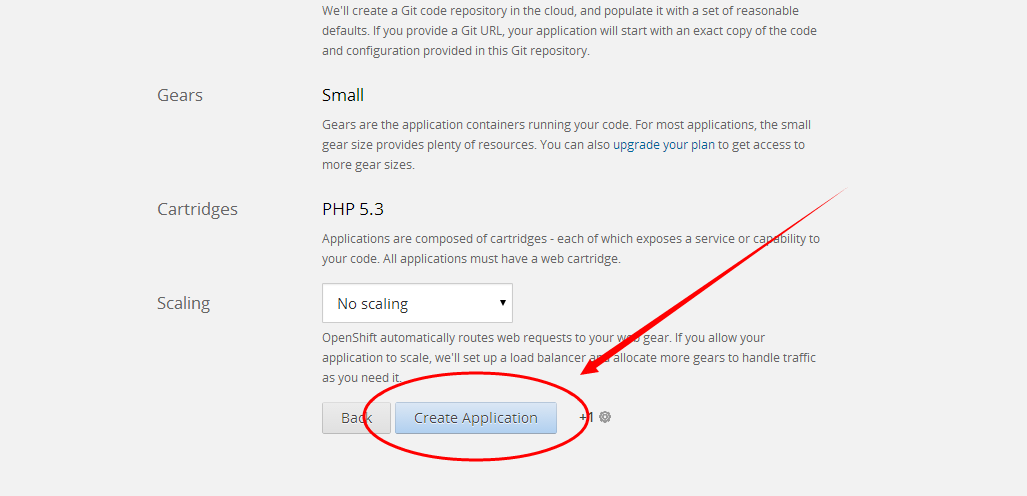
出现这个界面,点继续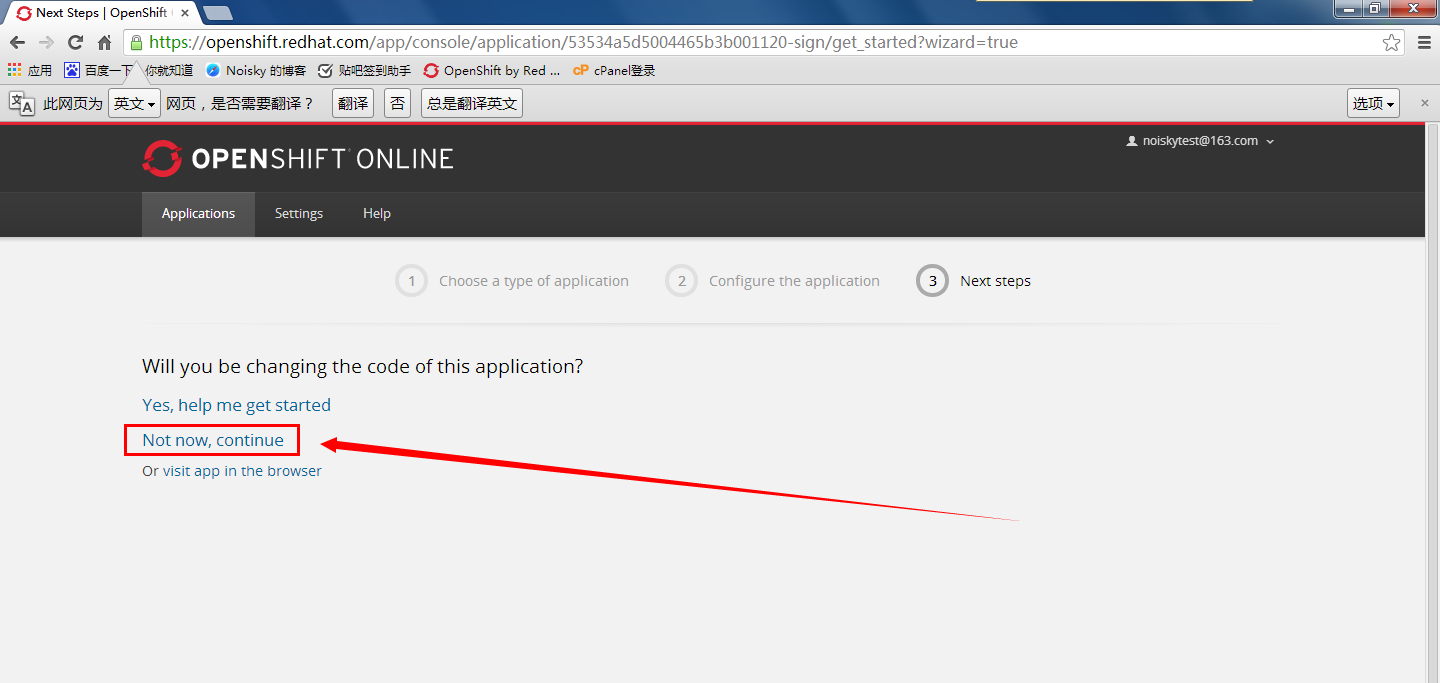
再之后就进入我们的应用界面了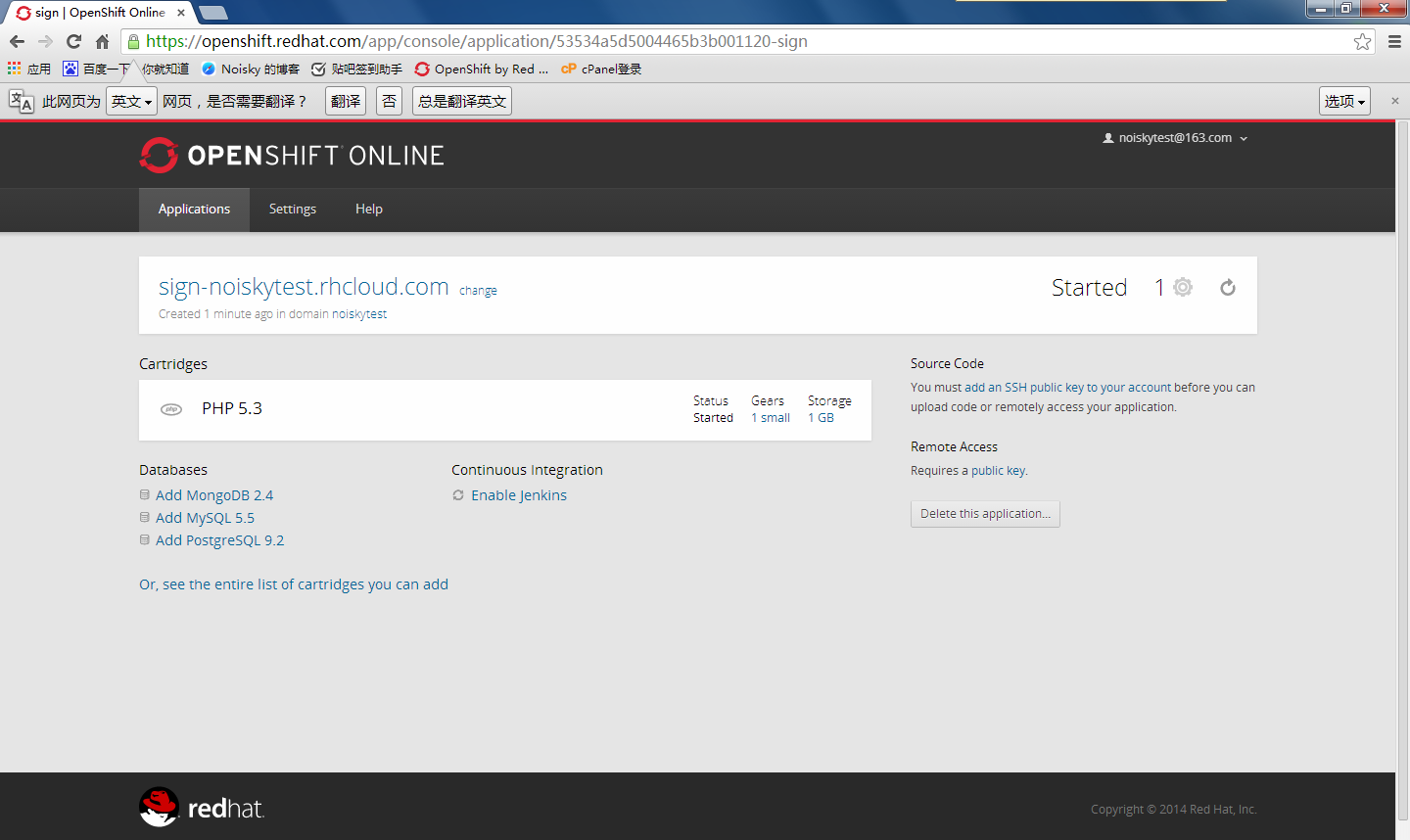
我们依次添加MySQL5.5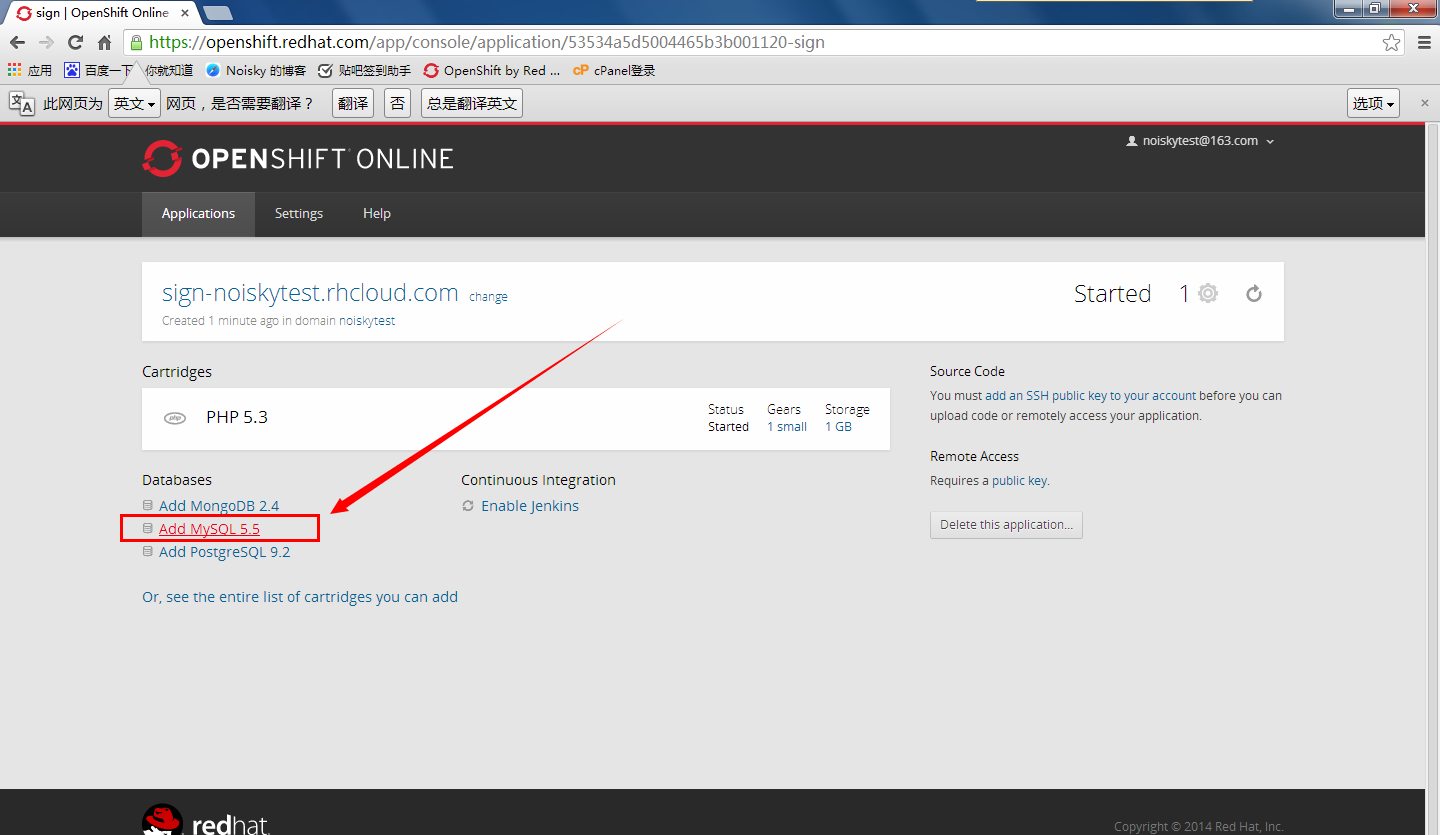
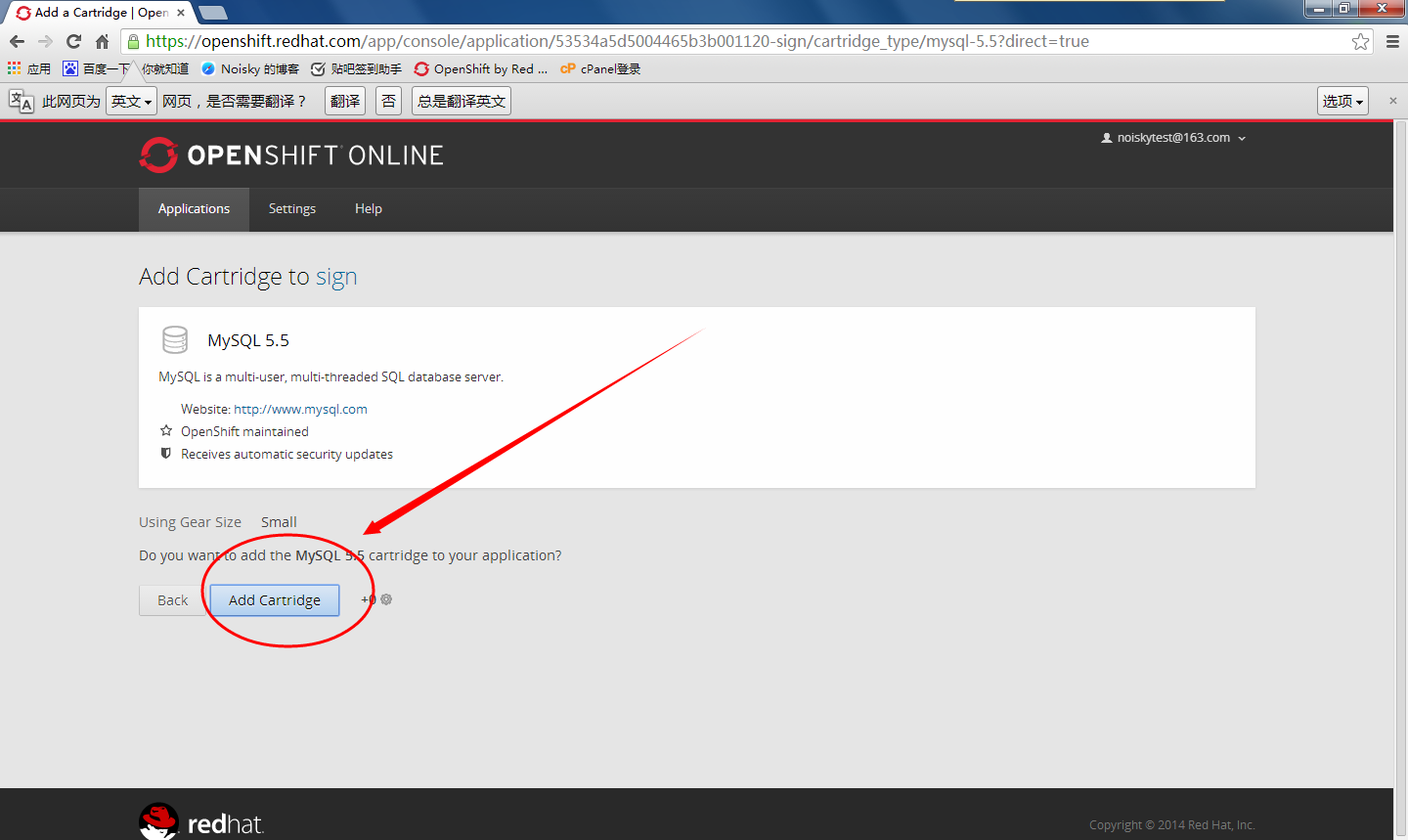
再添加phpmyadmin4.0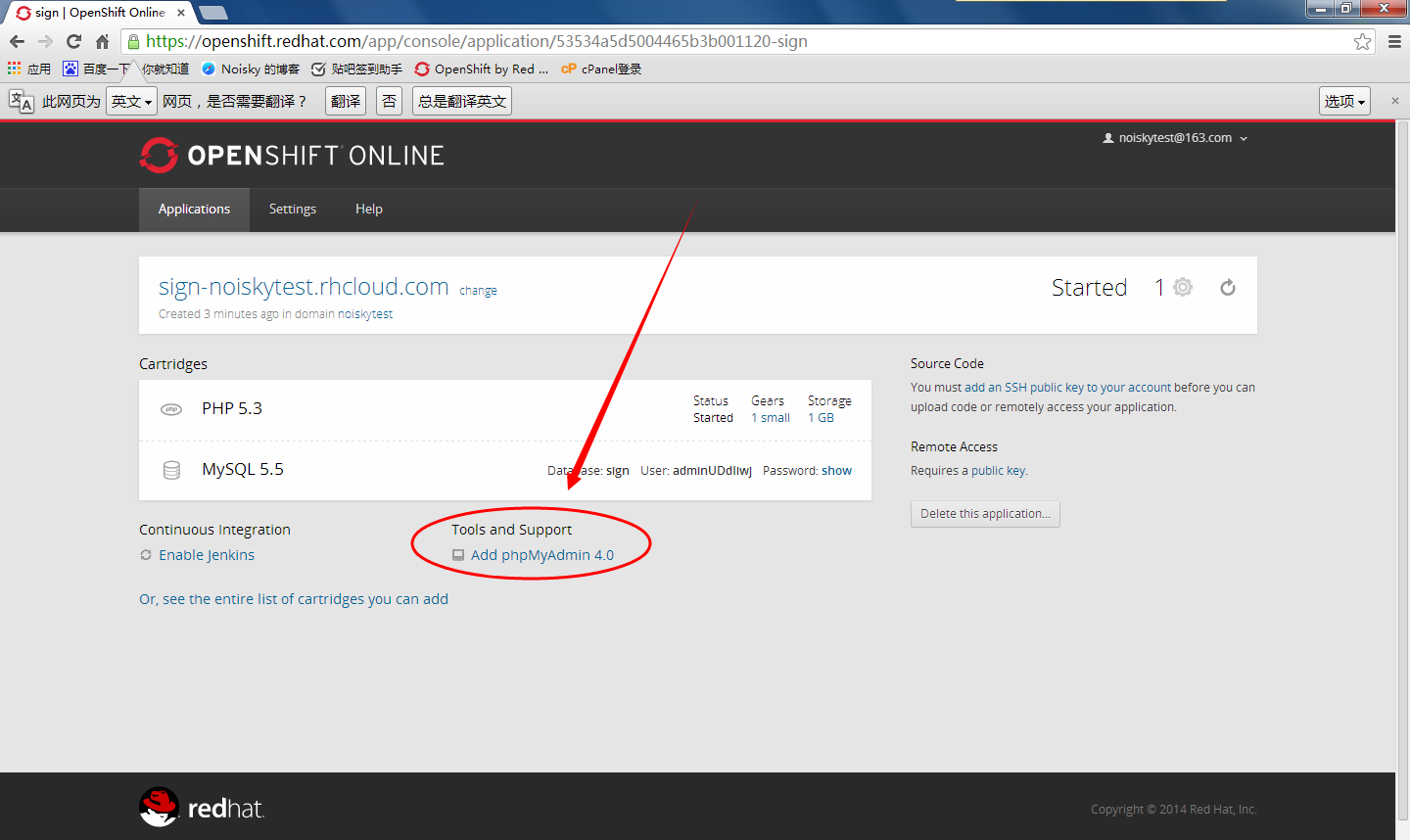
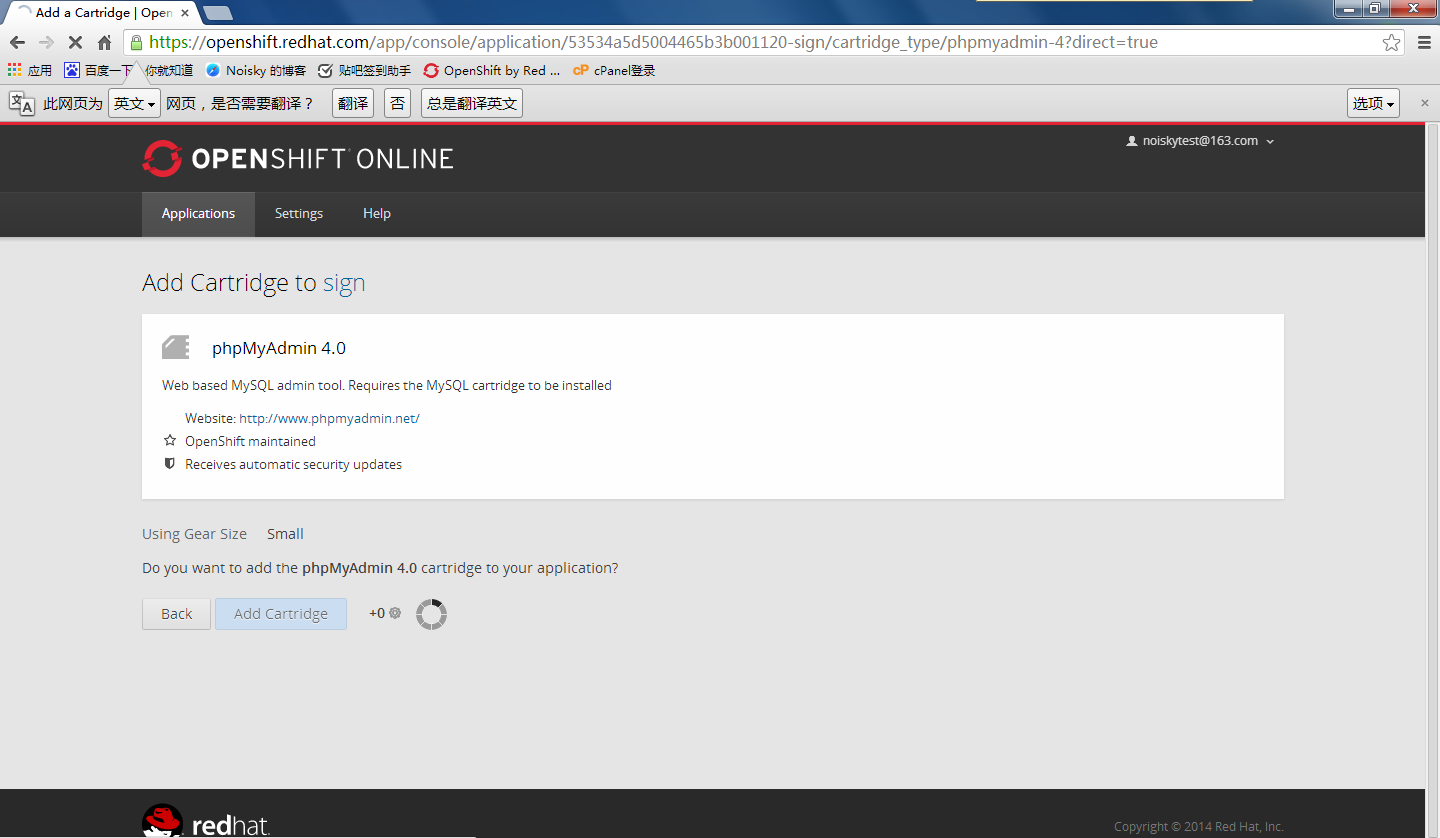
添加完成后把图中圈住的信息最好先记下来,我们后面要用到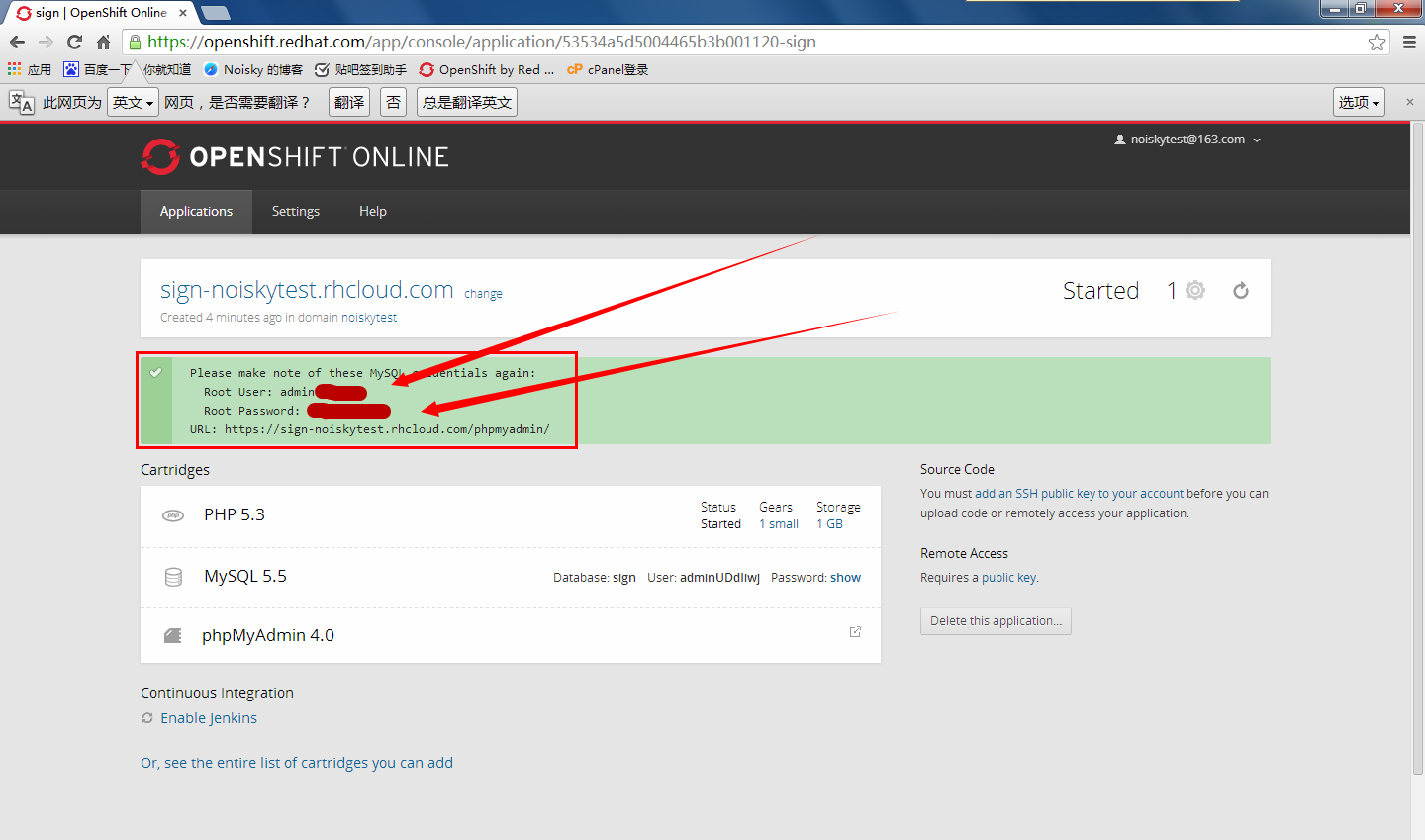
然后我们点最下方的 Or, see the entire list of cartridges you can add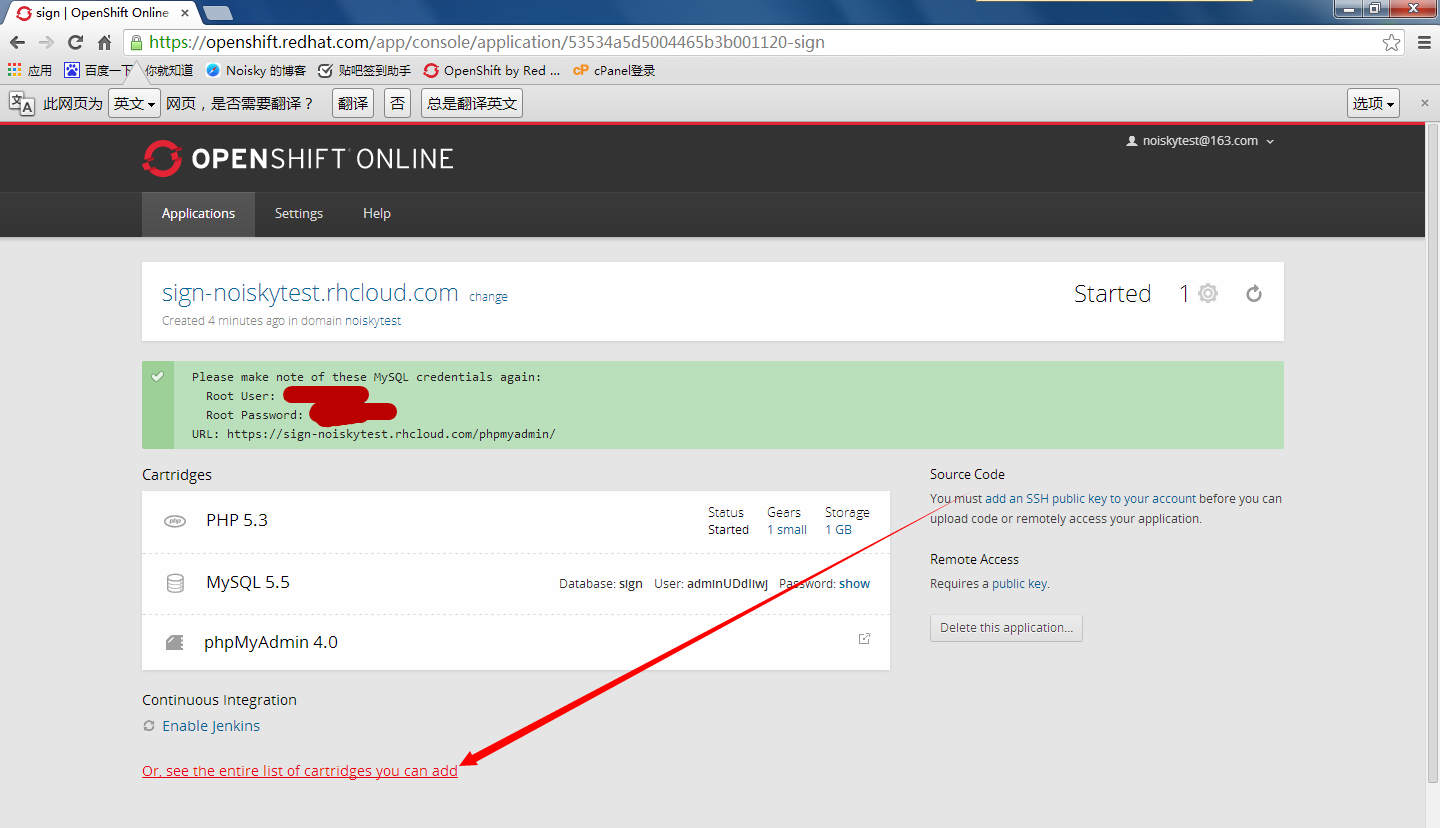
添加Cron1.4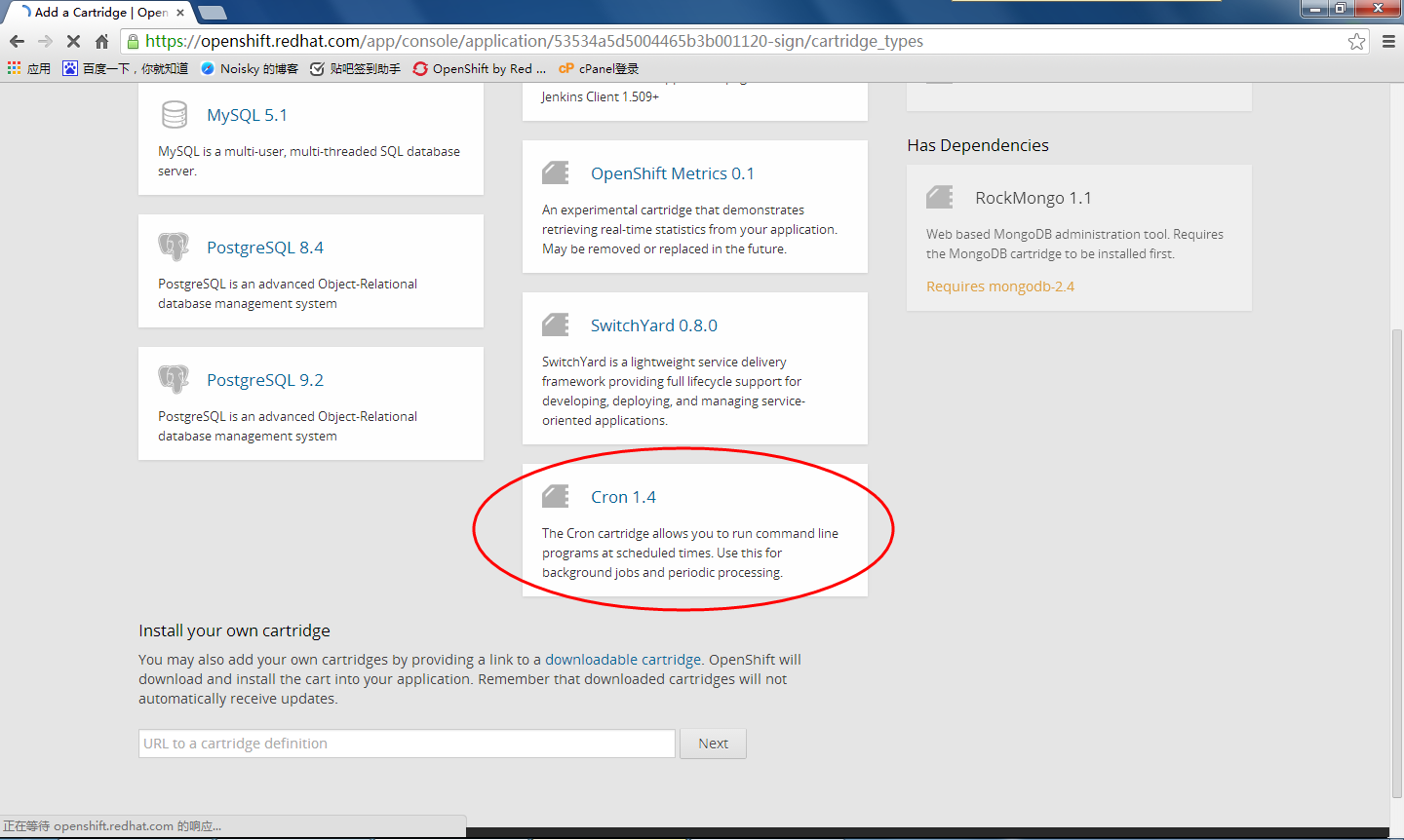
至此,我们的应用就创建完成了。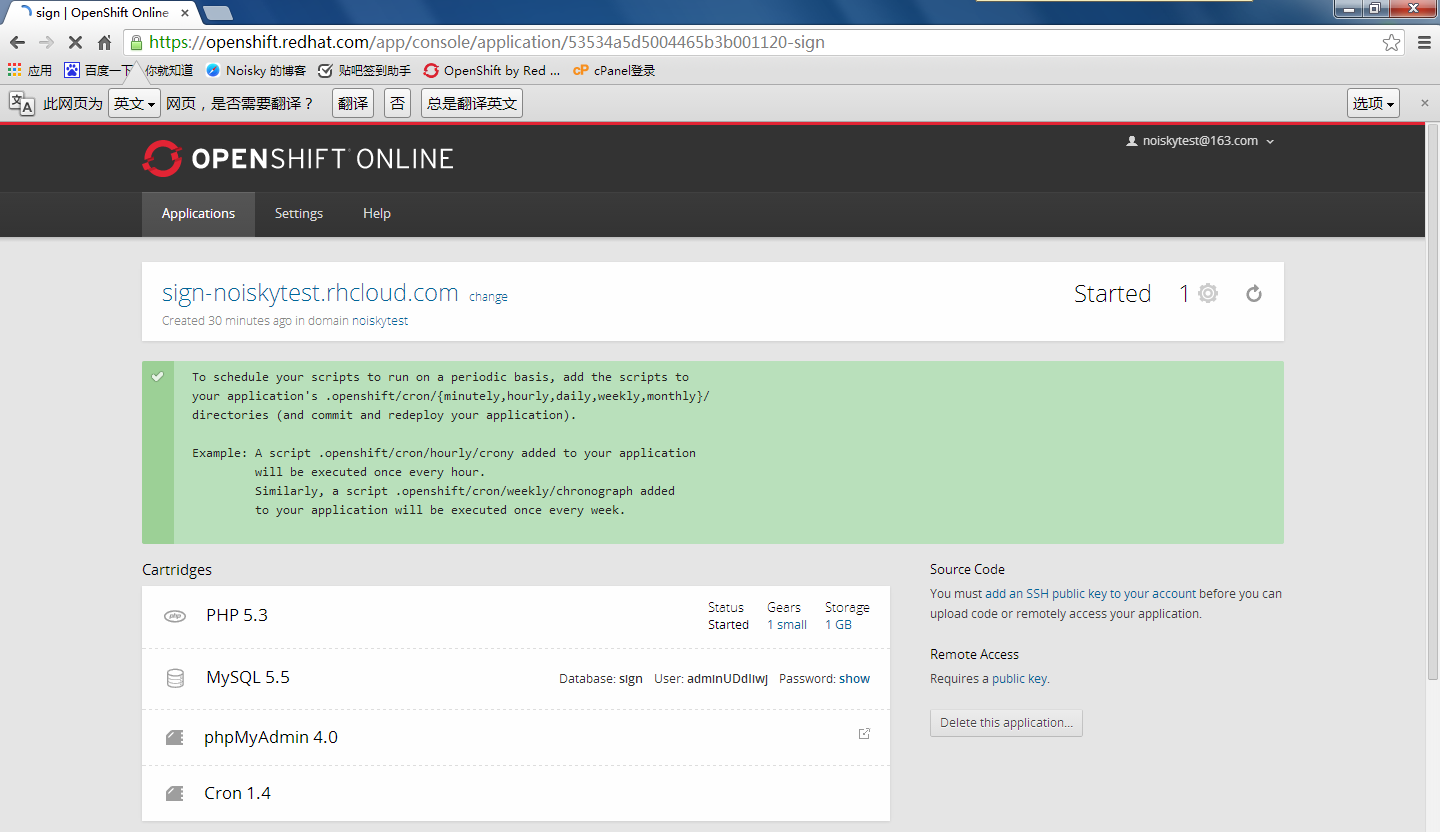
我们可以再浏览器地址栏输入我们的应用地址,试试能不能打开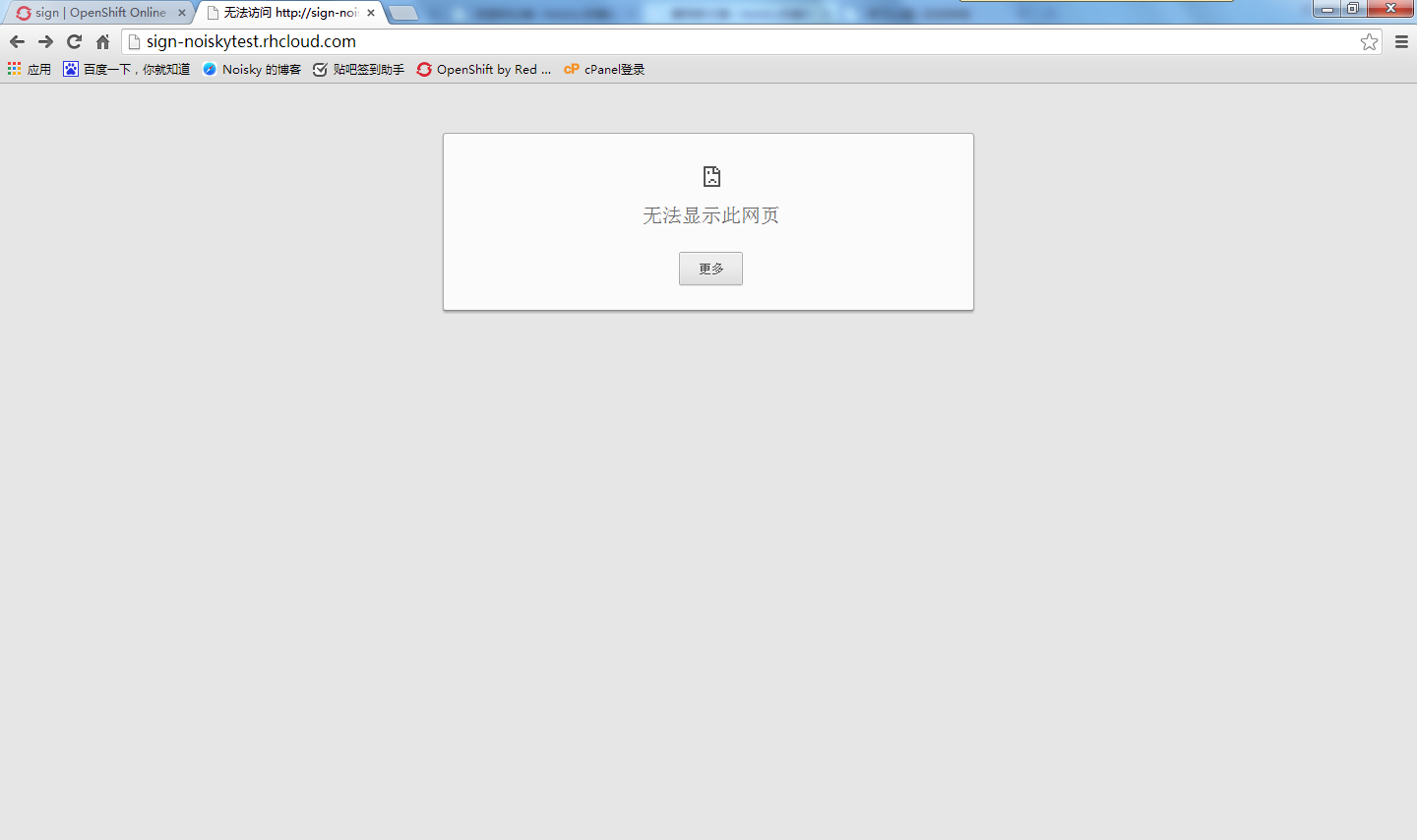
如果你打不开,别担心,因为红帽是半墙状态,你可以在地址前面加入 https://
例如这里测试的应用就是 https://sign-noiskytest.rhcloud.com/
当然了,你也可以翻墙(具体方法自行百度),在此不做多的说明,如果你嫌麻烦,你可以在红帽绑定一个域名(任意的域名都可以,免费域名TK,ML,GA,CF都可以)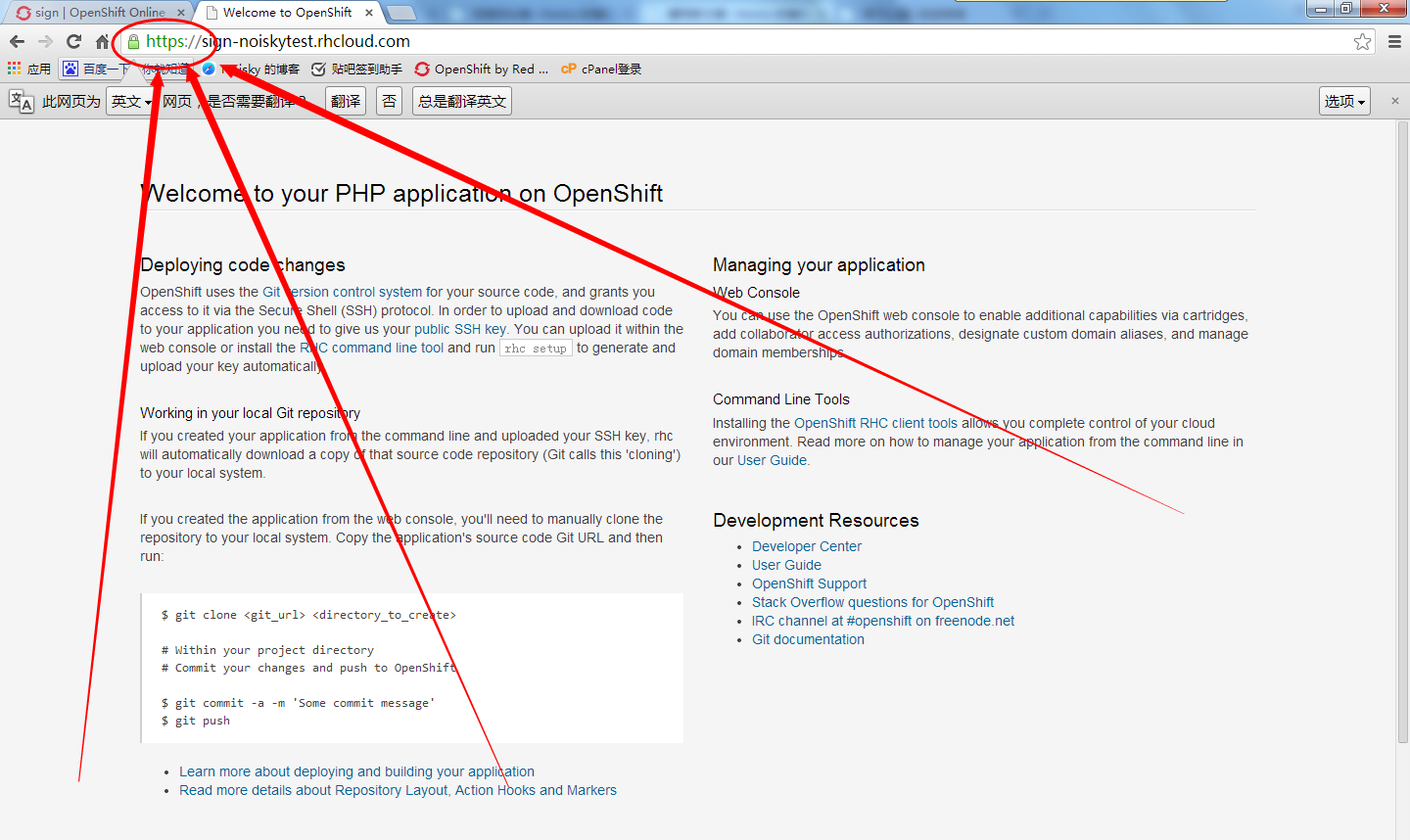
之后在域名的DNS里面设置下
记录类型选CNAME 怎么设置
又来麻烦你了,重启了很多次都是这样,要么是在那个更新的页面那里,要么就是在这,一直显示这个玩意,原谅我英语课在睡觉
MySQL Query ERROR
[1060] Duplicate column name 'zhidao_sign'
[Query] ALTER TABLE member_setting ADD zhidao_sign TINYINT(1) NOT NULL AFTER wenku_sign
这个是红帽缓存的问题,是因为红帽在某次更新后默认开启了PHP5.3的APC缓存控制,由于本教程写的时间有点长,所以未提及这个问题。
缓存问题解决方法如下:
1.重启应用即可刷新缓存,但是助手有时候会提示数据库错误。
2.我们可以用Openshift的rhc工具来关闭APC缓存
安装官方RHC工具后,运行以下命令即可关闭APC缓存
rhc env-set OPENSHIFT_PHP_APC_ENABLED=false --app [你的应用名称]
3.在PHP5.4环境下安装助手,详情可参考我下个教程。
http://www.ffis.me/Automatic_installation.html
我发现,每次来你这回复一次,再上去,就没问题了,真™奇了怪了,现在一切都弄好了,就是不签到,我再搞一次试试吧
不签到可能是计划任务的问题,首日绑定成功后次日才开始签到哦
使用一键安装助手后,在安装向导界面不要用自动安装,要使用手动安装(就是手动填管理员账号密码数据库信息什么的),自动安装容易出错,然后重启之解决
Access denied for user ''@'localhost' (using password: NO)
照着你另外那个教程做了,结果是这样子,用户名和密码都是用它生成的,其他的也试过了,重启很多次了,希望回复你之后我马上又搞定这个问题
做完最后一步添加自动重启脚本后打开显示http-101错误 链接已被重置怎么办
自动重启脚本可加可不加,现在红帽已经不用重启啦,不过你说的那种情况我没遇到过,有截图就更好了
谢谢,之前我忘记要在http后面+个s了,现在搞定了,谢谢你的教程
教程不错、就是Openshift太慢了,受不了呢
亲,openshift速度已经可以了,而且已经很稳定了,我博客挂了n次了,红帽一次都没挂...
检查了一下没上传错地方呀,网站进去还是Welcome to your PHP application on OpenShift
红帽上次更新有缓存了,上传完成后需要重启应用,出错就一直重启即可。
搞定了 谢谢~ 但是它不签到是为什么0.0
每分钟一次cron任务设置没?计划任务必须每分钟一次,不然无法触发签到任务
错误:无法连接数据库服务器!
亲,是不是您的数据库信息填错了呢。请尝试重启应用,不行就重新安装下
相当详细的教程,感谢分享
弄完后还是显示 Welcome to your PHP application on OpenShift
已经下载到根目录了,并且Install完成,网址:https://deepbluestudio-deepbs.rhcloud.com/
亲,重启安装下试试,我这真的没出现那种情况...我刚刚还装了一个,重启应用看看
KK Tieba Signer Database Error什么回事
在您的域名后加/install
怎么重启
又重新安装了一次,可是一登录就显示Welcome to your PHP application on OpenShift是怎么一回事啊.
亲,在上传文件的时候仔细看我的图,还有上传路径
直接GIT源码不行吗?